Как добавить всплывающую подсказку в div
У меня есть тег div следующим образом:
<html>
<head></head>
<body>
<div>
<label>Name</label>
<input type="text"/>
</div>
</body>
</html>
Теперь я хочу простой javascript для отображения всплывающей подсказки: hover the div. Может кто-нибудь, пожалуйста, помогите мне? Всплывающая подсказка также должна иметь эффект затухания вкл/выкл.
-
2Для простого решения CSS + JavaScript, я не думаю, что вы можете побить пост Даниэля Иммса на stackoverflow.com/questions/15702867/…Rick Hitchcock
-
1Только CSS3Andrea Ligios
26 ответов
Для основной подсказки вы хотите:
<div title="This is my tooltip">
Для более интересной версии JavaScript вы можете посмотреть:
https://jqueryhouse.com/best-jquery-tooltip-plugins/
Приведенная выше ссылка дает вам 25 вариантов подсказок.
[Оригинальная ссылка, в настоящее время в основном устаревшая: http://www.designer-daily.com/jquery-prototype-mootool-tooltips-12632]
-
0Одна вещь, на которую стоит обратить внимание при использовании всплывающей подсказки для заголовка, - если пользователь щелкнет на элементе div, подсказка не появится. Это может быть очень неприятно ... особенно если ваш div выглядит так, как будто его нужно щелкнуть. Например: стиль = "курсор: указатель;"
-
2@RayL Это не стандартное поведение для всплывающей подсказки - это размывает ссылки и всплывающие подсказки, не давая пользователю знать, будет ли выделенное слово 1) давать им больше информации или 2) переносить их на другую страницу целиком. В общем, плохая практика.
Это можно сделать только с CSS, без javascript: работающая демонстрация
-
Применить собственный атрибут HTML, например.
tooltip="bla bla"к вашему объекту (div или что-то еще):<div tooltip="bla bla"> something here </div> -
Определите псевдоэлемент
:beforeкаждого объекта[tooltip], который будет прозрачным, абсолютно расположенным и сtooltip=""значением в качестве содержимого:[tooltip]:before { position : absolute; content : attr(tooltip); opacity : 0; } -
Определите
:hover:beforeсостояние зависания каждого[tooltip], чтобы сделать его видимым:[tooltip]:hover:before { opacity : 1; } -
Применить стили (цвет, размер, положение и т.д.) к объекту всплывающей подсказки; конец истории.
В демоверсии я определил другое правило, чтобы указать, должна ли всплывающая подсказка исчезать при наведении на нее, но вне родителя, с другим настраиваемым атрибутом tooltip-persistent и простым правилом:
[tooltip]:not([tooltip-persistent]):before {
pointer-events: none;
}
Примечание 1: Охват браузера для этого очень широк, но рассмотрим возможность использования резервной копии javascript (если необходимо) для старого IE.
Примечание 2: повышение может быть добавлением бит javascript для вычисления положения мыши и добавления его в псевдоэлементы путем изменения класса, применяемого к нему.
-
0Какой старый IE здесь? IE 7? IE 8?
-
4@Quentin IE8 работает: caniuse.com/#feat=css-gencontent
Вам не нужен JavaScript для этого вообще; просто установите атрибут title:
<html><head></head>
<body>
<div title="Hello, World!">
<label>Name</label>
<input type="text"/>
</div>
</body>
</html>
Обратите внимание, что визуальное представление всплывающей подсказки зависит от браузера/ОС, поэтому оно может исчезнуть, а может и нет. Тем не менее, это семантический способ создания всплывающих подсказок, и он будет корректно работать с такими программами, как программы чтения с экрана.
Увидеть:
<div title="Hello, World!">
<label>Name</label>
<input type="text"/>
</div>-
0true, но если OP хочет каким-то образом стилизовать всплывающую подсказку, тогда реализация CSS лучше
-
2@YvonneAburrow Этот ответ не только для ОП.
Вот хорошая подсказка jQuery:
Чтобы реализовать это, выполните следующие действия:
-
Добавьте этот код в теги
<head></head>:<script type="text/javascript" src="/jquery.tools.min.js"></script> <script type="text/javascript"> $("[title]").tooltip(); </script> <style type="text/css"> /* tooltip styling. by default the element to be styled is .tooltip */ .tooltip { display:none; background:transparent url(https://dl.dropboxusercontent.com/u/25819920/tooltip/black_arrow.png); font-size:12px; height:70px; width:160px; padding:25px; color:#fff; } </style> -
В HTML-элементах, которые вы хотите иметь всплывающую подсказку, просто добавьте к нему атрибут
title. Независимо от текста в атрибуте title будет отображаться подсказка.
Примечание.. Когда JavaScript отключен, он вернется к подсказке браузера/операционной системы по умолчанию.
Я сделал кое-что, что должно быть приспособлено к div также.
HTML
<td>
<%# (Eval("Name").ToString().Length > 65) ? Eval("Name").ToString().Substring(0, 60) + "..." : Eval("Name")%>
<span class="showonhover">
<a href="#"><%# (Eval("Name").ToString().Length > 65) ? "More" : "" %></a>
<span class="hovertext">
<%# Eval("Name") %>
</span>
</span>
</td>
CSS
.showonhover .hovertext { display: none;}
.showonhover:hover .hovertext {display: inline;}
a.viewdescription {color:#999;}
a.viewdescription:hover {background-color:#999; color: White;}
.hovertext {position:absolute;z-index:1000;border:1px solid #ffd971;background-color:#fffdce;padding:11px;width:150px;font-size: 0.75em;}
Более подробное обсуждение см. в моем сообщении:
Простой текст форматированной подсказки при наведении курсора
-
8Вопрос был для html-решения, а не какой-то магии .net на стороне сервера.
-
5.Net код там, чтобы показать усечение. Подход, использующий html и css, все еще действителен.
Здесь чистая реализация CSS 3 (с дополнительным JS)
Единственное, что вам нужно сделать, это установить атрибут для любого элемента div, называемого "data-tooltip", и этот текст будет отображаться рядом с ним, когда вы наводите курсор мыши на него.
Я включил дополнительный JavaScript, который будет вызывать всплывающую подсказку рядом с курсором. Если вам не нужна эта функция, вы можете спокойно игнорировать часть JavaScript этой скрипки.
Если вы не хотите постепенного появления состояния при наведении, просто удалите свойства перехода.
Это стиль как подсказка свойства title. Вот JSFiddle: http://jsfiddle.net/toe0hcyn/1/
Пример HTML:
<div data-tooltip="your tooltip message"></div>
CSS:
*[data-tooltip] {
position: relative;
}
*[data-tooltip]::after {
content: attr(data-tooltip);
position: absolute;
top: -20px;
right: -20px;
width: 150px;
pointer-events: none;
opacity: 0;
-webkit-transition: opacity .15s ease-in-out;
-moz-transition: opacity .15s ease-in-out;
-ms-transition: opacity .15s ease-in-out;
-o-transition: opacity .15s ease-in-out;
transition: opacity .15s ease-in-out;
display: block;
font-size: 12px;
line-height: 16px;
background: #fefdcd;
padding: 2px 2px;
border: 1px solid #c0c0c0;
box-shadow: 2px 4px 5px rgba(0, 0, 0, 0.4);
}
*[data-tooltip]:hover::after {
opacity: 1;
}
Необязательный JavaScript для изменения местоположения всплывающей подсказки мыши:
var style = document.createElement('style');
document.head.appendChild(style);
var matchingElements = [];
var allElements = document.getElementsByTagName('*');
for (var i = 0, n = allElements.length; i < n; i++) {
var attr = allElements[i].getAttribute('data-tooltip');
if (attr) {
allElements[i].addEventListener('mouseover', hoverEvent);
}
}
function hoverEvent(event) {
event.preventDefault();
x = event.x - this.offsetLeft;
y = event.y - this.offsetTop;
// Make it hang below the cursor a bit.
y += 10;
style.innerHTML = '*[data-tooltip]::after { left: ' + x + 'px; top: ' + y + 'px }'
}
Хорошо, вот все ваши требования к награде:
- Нет jQuery
- Мгновенное появление
- Не исчезает, пока мышь не покинет область.
- Включен эффект Fade in/out
- И наконец.. простое решение
Вот демо и ссылка на мой код (JSFiddle)
Вот функции, которые я включил в эту чисто скрипту JS, CSS и HTML5:
- Вы можете установить скорость выцветания.
- Вы можете установить текст всплывающей подсказки с помощью простой переменной.
HTML:
<div id="wrapper">
<div id="a">Hover over this div to see a cool tool tip!</div>
</div>
CSS
#a{
background-color:yellow;
padding:10px;
border:2px solid red;
}
.tooltip{
background:black;
color:white;
padding:5px;
box-shadow:0 0 10px 0 rgba(0, 0, 0, 1);
border-radius:10px;
opacity:0;
}
JavaScript:
var div = document.getElementById('wrapper');
var a = document.getElementById("a");
var fadeSpeed = 25; // a value between 1 and 1000 where 1000 will take 10
// seconds to fade in and out and 1 will take 0.01 sec.
var tipMessage = "The content of the tooltip...";
var showTip = function(){
var tip = document.createElement("span");
tip.className = "tooltip";
tip.id = "tip";
tip.innerHTML = tipMessage;
div.appendChild(tip);
tip.style.opacity="0"; // to start with...
var intId = setInterval(function(){
newOpacity = parseFloat(tip.style.opacity)+0.1;
tip.style.opacity = newOpacity.toString();
if(tip.style.opacity == "1"){
clearInterval(intId);
}
}, fadeSpeed);
};
var hideTip = function(){
var tip = document.getElementById("tip");
var intId = setInterval(function(){
newOpacity = parseFloat(tip.style.opacity)-0.1;
tip.style.opacity = newOpacity.toString();
if(tip.style.opacity == "0"){
clearInterval(intId);
tip.remove();
}
}, fadeSpeed);
tip.remove();
};
a.addEventListener("mouseover", showTip, false);
a.addEventListener("mouseout", hideTip, false);
-
0Быстрое перемещение курсора внутрь и наружу порождает несколько всплывающих подсказок, которые не исчезнут в вашем jsfiddle.
-
0Исправлено @KeVin jsfiddle.net/anshudwibhashi/a4zoxy3b/2
Самый простой способ - установить position: relative на содержащийся элемент и position: absolute на элемент подсказки внутри контейнера, чтобы он плавал относительно родительского (содержащего элемент). Например:
<div style="background: yellow;">
<div style="display: inline-block; position: relative; background: pink;">
<label>Name</label>
<input type="text" />
<div style="background: #e5e5e5; position: absolute; top: -10px; left: 0; right: 0;">
Tooltip text
</div>
</div>
</div>
Как насчет этого, извините, код не оптимизирован, потому что он спешит, но я думаю, вы получите идею:
http://jsfiddle.net/prollygeek/1b0Lrr8d/
//Auxiliary functions
function createToolTip(divName,tips)
{
document.getElementById(divName).innerHTML+='<div class="tooltip">'+tips+'</div>'
}
function removeToolTip(divName)
{
document.getElementById(divName).removeChild( document.getElementById(divName).getElementsByClassName("tooltip")[0])
}
function Tooltip(divName,tips)
{
document.getElementById(divName).onmouseover=function(){createToolTip(divName,tips)}
document.getElementById(divName).onmouseout=function(){removeToolTip(divName)}
}
//Sample Usage
Tooltip("mydiv","hello im a tip div")
Вы можете создавать собственные всплывающие подсказки CSS, используя атрибут данных, псевдо элементы и content: attr() например.
http://jsfiddle.net/clintioo/gLeydk0k/11/
<div data-tooltip="This is my tooltip">
<label>Name</label>
<input type="text" />
</div>
.
div:hover:before {
content: attr(data-tooltip);
position: absolute;
padding: 5px 10px;
margin: -3px 0 0 180px;
background: orange;
color: white;
border-radius: 3px;
}
div:hover:after {
content: '';
position: absolute;
margin: 6px 0 0 3px;
width: 0;
height: 0;
border-top: 5px solid transparent;
border-right: 10px solid orange;
border-bottom: 5px solid transparent;
}
input[type="text"] {
width: 125px;
-webkit-box-sizing: border-box;
-moz-box-sizing: border-box;
box-sizing: border-box;
}
Я разработал три типа эффектов затухания:
/* setup tooltips */
.tooltip {
position: relative;
}
.tooltip:before,
.tooltip:after {
display: block;
opacity: 0;
pointer-events: none;
position: absolute;
}
.tooltip:after {
border-right: 6px solid transparent;
border-bottom: 6px solid rgba(0,0,0,.75);
border-left: 6px solid transparent;
content: '';
height: 0;
top: 20px;
left: 20px;
width: 0;
}
.tooltip:before {
background: rgba(0,0,0,.75);
border-radius: 2px;
color: #fff;
content: attr(data-title);
font-size: 14px;
padding: 6px 10px;
top: 26px;
white-space: nowrap;
}
/* the animations */
/* fade */
.tooltip.fade:after,
.tooltip.fade:before {
transform: translate3d(0,-10px,0);
transition: all .15s ease-in-out;
}
.tooltip.fade:hover:after,
.tooltip.fade:hover:before {
opacity: 1;
transform: translate3d(0,0,0);
}
/* expand */
.tooltip.expand:before {
transform: scale3d(.2,.2,1);
transition: all .2s ease-in-out;
}
.tooltip.expand:after {
transform: translate3d(0,6px,0);
transition: all .1s ease-in-out;
}
.tooltip.expand:hover:before,
.tooltip.expand:hover:after {
opacity: 1;
transform: scale3d(1,1,1);
}
.tooltip.expand:hover:after {
transition: all .2s .1s ease-in-out;
}
/* swing */
.tooltip.swing:before,
.tooltip.swing:after {
transform: translate3d(0,30px,0) rotate3d(0,0,1,60deg);
transform-origin: 0 0;
transition: transform .15s ease-in-out, opacity .2s;
}
.tooltip.swing:after {
transform: translate3d(0,60px,0);
transition: transform .15s ease-in-out, opacity .2s;
}
.tooltip.swing:hover:before,
.tooltip.swing:hover:after {
opacity: 1;
transform: translate3d(0,0,0) rotate3d(1,1,1,0deg);
}
/* basic styling: has nothing to do with tooltips: */
h1 {
padding-left: 50px;
}
ul {
margin-bottom: 40px;
}
li {
cursor: pointer;
display: inline-block;
padding: 0 10px;
} <h1>FADE</h1>
<div class="tooltip fade" data-title="Hypertext Markup Language">
<label>Name</label>
<input type="text"/>
</div>
<h1>EXPAND</h1>
<div class="tooltip expand" data-title="Hypertext Markup Language">
<label>Name</label>
<input type="text"/>
</div>
<h1>SWING</h1>
<div class="tooltip swing" data-title="Hypertext Markup Language">
<label>Name</label>
<input type="text"/>
</div>
Попробуйте это. Вы можете сделать это только с помощью css, и я добавил только атрибут data-title для всплывающей подсказки.
.tooltip{
position:relative;
display: inline-block;
}
.tooltip[data-title]:hover:after {
content: attr(data-title);
padding: 4px 8px;
color: #fff;
position: absolute;
left: 0;
top: 110%;
white-space: nowrap;
border-radius: 5px;
background:#000;
}<div data-title="My tooltip" class="tooltip">
<label>Name</label>
<input type="text"/>
</div>
Решение только для CSS3 может быть:
CSS3:
div[id^="tooltip"]:after {content: attr(data-title); background: #e5e5e5; position: absolute; top: -10px; left: 0; right: 0; z-index: 1000;}
HTML5:
<div style="background: yellow;">
<div id="tooltip-1" data-title="Tooltip Text" style="display: inline-block; position: relative; background: pink;">
<label>Name</label>
<input type="text" />
</div>
</div>
Затем вы можете создать div tooltip-2 таким же образом... вы можете, конечно, также использовать атрибут title вместо атрибута data.
-
0Почему, черт возьми, вы будете использовать идентификатор для стилизации чего-то, что вы хотите создать больше экземпляров, а затем использовать селектор
[id^=tooltip], когда вы могли просто использовать класс и.tooltip? -
0Ты прав. Я начал с идентификаторов, поэтому последовал за ним и полностью пропустил его. Но кто-то может извлечь из этого пользу. Да, и между прочим, мы могли бы даже использовать селектор атрибута для того, чтобы выбрать «data-title» (например,
div[data-title])без добавления дополнительной разметки.
<!doctype html>
<html lang="en">
<head>
<meta charset="utf-8">
<title>jQuery UI tooltip</title>
<link rel="stylesheet" href="/jquery-ui.css">
<script src="/jquery-1.10.2.js"></script>
<script src="/jquery-ui.js"></script>
<script>
$(function() {
$("#tooltip").tooltip();
});
</script>
</head>
<body>
<div id="tooltip" title="I am tooltip">mouse over me</div>
</body>
</html>
Вы также можете настроить стиль всплывающей подсказки. См. Эту ссылку: http://jqueryui.com/tooltip/#custom-style
Вот простая реализация всплывающей подсказки, которая учитывает положение вашей мыши, а также высоту и ширину вашего окна:
function showTooltip(e) {
var tooltip = e.target.classList.contains("tooltip")
? e.target
: e.target.querySelector(":scope .tooltip");
tooltip.style.left =
(e.pageX + tooltip.clientWidth + 10 < document.body.clientWidth)
? (e.pageX + 10 + "px")
: (document.body.clientWidth + 5 - tooltip.clientWidth + "px");
tooltip.style.top =
(e.pageY + tooltip.clientHeight + 10 < document.body.clientHeight)
? (e.pageY + 10 + "px")
: (document.body.clientHeight + 5 - tooltip.clientHeight + "px");
}
var tooltips = document.querySelectorAll('.couponcode');
for(var i = 0; i < tooltips.length; i++) {
tooltips[i].addEventListener('mousemove', showTooltip);
}.couponcode {
color: red;
cursor: pointer;
}
.couponcode:hover .tooltip {
display: block;
}
.tooltip {
position: absolute;
white-space: nowrap;
display: none;
background: #ffffcc;
border: 1px solid black;
padding: 5px;
z-index: 1000;
color: black;
}Lorem ipsum dolor sit amet, <span class="couponcode">consectetur
adipiscing<span class="tooltip">This is a tooltip</span></span>
elit, sed do eiusmod tempor incididunt ut labore et dolore magna aliqua.
Ut enim ad minim veniam, quis nostrud exercitation ullamco laboris nisi
ut aliquip ex ea commodo consequat. Duis aute irure dolor in <span
class="couponcode">reprehenderit<span class="tooltip">This is
another tooltip</span></span> in voluptate velit esse cillum dolore eu
fugiat nulla pariatur. Excepteur sint occaecat cupidatat non proident,
sunt in culpa qui officia deserunt mollit anim id est <span
class="couponcode">laborum<span class="tooltip">This is yet
another tooltip</span></span>.(см. также эту скрипку)
вы можете сделать это с помощью простого css... jsfiddle здесь вы можете увидеть пример
ниже код css для всплывающей подсказки
[data-tooltip] {
position: relative;
z-index: 2;
cursor: pointer;
}
/* Hide the tooltip content by default */
[data-tooltip]:before,
[data-tooltip]:after {
visibility: hidden;
-ms-filter: "progid:DXImageTransform.Microsoft.Alpha(Opacity=0)";
filter: progid: DXImageTransform.Microsoft.Alpha(Opacity=0);
opacity: 0;
pointer-events: none;
}
/* Position tooltip above the element */
[data-tooltip]:before {
position: absolute;
bottom: 150%;
left: 50%;
margin-bottom: 5px;
margin-left: -80px;
padding: 7px;
width: 160px;
-webkit-border-radius: 3px;
-moz-border-radius: 3px;
border-radius: 3px;
background-color: #000;
background-color: hsla(0, 0%, 20%, 0.9);
color: #fff;
content: attr(data-tooltip);
text-align: center;
font-size: 14px;
line-height: 1.2;
}
/* Triangle hack to make tooltip look like a speech bubble */
[data-tooltip]:after {
position: absolute;
bottom: 150%;
left: 50%;
margin-left: -5px;
width: 0;
border-top: 5px solid #000;
border-top: 5px solid hsla(0, 0%, 20%, 0.9);
border-right: 5px solid transparent;
border-left: 5px solid transparent;
content: " ";
font-size: 0;
line-height: 0;
}
/* Show tooltip content on hover */
[data-tooltip]:hover:before,
[data-tooltip]:hover:after {
visibility: visible;
-ms-filter: "progid:DXImageTransform.Microsoft.Alpha(Opacity=100)";
filter: progid: DXImageTransform.Microsoft.Alpha(Opacity=100);
opacity: 1;
}
Вы можете сделать всплывающую подсказку, используя чистый CSS. Попробуйте это. Надеюсь, это поможет вам решить вашу проблему.
HTML
<div class="tooltip"> Name
<span class="tooltiptext">Add your tooltip text here.</span>
</div>
CSS
.tooltip {
position: relative;
display: inline-block;
cursor: pointer;
}
.tooltip .tooltiptext {
visibility: hidden;
width: 270px;
background-color: #555;
color: #fff;
text-align: center;
border-radius: 6px;
padding: 5px 0;
position: absolute;
z-index: 1;
bottom: 125%;
left: 50%;
margin-left: -60px;
opacity: 0;
transition: opacity 1s;
}
.tooltip .tooltiptext::after {
content: "";
position: absolute;
top: 100%;
left: 50%;
margin-left: -5px;
border-width: 5px;
border-style: solid;
border-color: #555 transparent transparent transparent;
}
.tooltip:hover .tooltiptext {
visibility: visible;
opacity: 1;
}
Вы можете использовать заголовок. он будет работать практически для всех
<div title="Great for making new friends through cooperation.">
<input script=JavaScript type=button title="Click for a compliment" onclick="window.alert('Your hair reminds me of a sunset across a prairie')" value="making you happy">
<table title="Great job working for those who understand the way i feel">
просто подумайте о любом теге, который можно увидеть в окне html, и вставьте тег title="whatever tooltip you'd like" внутри него, и вы получили всплывающую подсказку.
Без использования API Вы можете сделать что-то подобное, используя чистые CSS и JQuery Демо
HTML
<div class="pointer_tooltip">
Click & Drag to draw the area
</div>
CSS
.pointer_tooltip{
width : auto;
height : auto;
padding : 10px;
border-radius : 5px;
background-color : #fff;
position: absolute;
}
Jquery
$(document).mousemove(function( event ) {
var pageCoords = "( " + event.pageX + ", " + event.pageY + " )";
//set the actuall width
$('.pointer_tooltip').width($('.pointer_tooltip').width());
var position_top = event.pageY+18;
var position_left = event.pageX-60;
var width=$('body').width()-$('.pointer_tooltip').width();
//check if left not minus
if(position_left<0){
position_left=10;
}else if(position_left > width){
position_left=width-10;
}
$('.pointer_tooltip').css('top',position_top+'px');
$('.pointer_tooltip').css('left',position_left+'px');
});
вы также можете использовать это как всплывающую подсказку... Он работает так же, но вам нужно написать дополнительный тег, который он..
<abbr title="THis is tooltip"></abbr>
Вы можете попробовать всплывающие подсказки.
$(function () {
$('[data-toggle="tooltip"]').tooltip()
})
дальнейшее чтение здесь
И моя версия
.tooltip{
display: inline;
position: relative; /** very important set to relative*/
}
.tooltip:hover:after{
background: #333;
background: rgba(0,0,0,.8);
border-radius: 5px;
bottom: 26px;
color: #fff;
content: attr(title); /**extract the content from the title */
left: 20%;
padding: 5px 15px;
position: absolute;
z-index: 98;
width: 220px;
}
.tooltip:hover:before{
border: solid;
border-color: #333 transparent;
border-width: 6px 6px 0 6px;
bottom: 20px;
content: "";
left: 50%;
position: absolute;
z-index: 99;
}
Затем HTML
<div title="This is some information for our tooltip." class="tooltip">bar </div>
Подсказки Позиция чистая css
div {
position: absolute;
top: 50%;
left: 50%;
transform: translate(-50%, -50%);
-ms-transform: translate(-50%, -50%); /* IE 9 */
-webkit-transform: translate(-50%, -50%); /* Chrome, Safari, Opera */
text-align: center;
}
.tooltip {
position: relative;
display: inline-block;
border-bottom: 1px dotted black;
}
.tooltip .tooltiptext {
visibility: hidden;
width: 120px;
background-color: black;
color: #fff;
//text-align: center;
border-radius: 6px;
padding: 5px 0;
/* Position the tooltip */
position: absolute;
z-index: 1;
}
.tooltip:hover .tooltiptext {
visibility: visible;
}
.toolLeft {
top: -5px;
right: 105%;
}
.toolRight {
top: -5px;
left: 105%;
}
.toolTop {
bottom: 100%;
left: 50%;
margin-left: -60px;
}
.toolBottom {
top: 100%;
left: 50%;
margin-left: -60px;
} <div>
<div class="tooltip">Top <span class="tooltiptext toolTop">Tooltip text</span></div><br />
<div class="tooltip">Left <span class="tooltiptext toolLeft">Tooltip text</span></div><br />
<div class="tooltip">Right <span class="tooltiptext toolRight">Tooltip text</span></div><br />
<div class="tooltip">Bottom <span class="tooltiptext toolBottom">Tooltip text</span></div><br />
</div>Есть много ответов на этот вопрос, но, возможно, это поможет кому-то. Это для всех левых, правых, верхних, нижних позиций.
Вот css:
.m-tb-5 {
margin-top: 2px;
margin-bottom: 2px;
}
[data-tooltip] {
display: inline-block;
position: relative;
cursor: help;
padding: 3px;
}
/* Tooltip styling */
[data-tooltip]:before {
content: attr(data-tooltip);
display: none;
position: absolute;
background: #000;
color: #fff;
padding: 3px 6px;
font-size: 10px;
line-height: 1.4;
min-width: 100px;
text-align: center;
border-radius: 4px;
}
/* Dynamic horizontal centering */
[data-tooltip-position="top"]:before,
[data-tooltip-position="bottom"]:before {
left: 50%;
-ms-transform: translateX(-50%);
-moz-transform: translateX(-50%);
-webkit-transform: translateX(-50%);
transform: translateX(-50%);
}
/* Dynamic vertical centering */
[data-tooltip-position="right"]:before,
[data-tooltip-position="left"]:before {
top: 50%;
-ms-transform: translateY(-50%);
-moz-transform: translateY(-50%);
-webkit-transform: translateY(-50%);
transform: translateY(-50%);
}
[data-tooltip-position="top"]:before {
bottom: 100%;
margin-bottom: 6px;
}
[data-tooltip-position="right"]:before {
left: 100%;
margin-left: 6px;
}
[data-tooltip-position="bottom"]:before {
top: 100%;
margin-top: 6px;
}
[data-tooltip-position="left"]:before {
right: 100%;
margin-right: 6px;
}
/* Tooltip arrow styling/placement */
[data-tooltip]:after {
content: '';
display: none;
position: absolute;
width: 0;
height: 0;
border-color: transparent;
border-style: solid;
}
/* Dynamic horizontal centering for the tooltip */
[data-tooltip-position="top"]:after,
[data-tooltip-position="bottom"]:after {
left: 50%;
margin-left: -6px;
}
/* Dynamic vertical centering for the tooltip */
[data-tooltip-position="right"]:after,
[data-tooltip-position="left"]:after {
top: 50%;
margin-top: -6px;
}
[data-tooltip-position="top"]:after {
bottom: 100%;
border-width: 6px 6px 0;
border-top-color: #000;
}
[data-tooltip-position="right"]:after {
left: 100%;
border-width: 6px 6px 6px 0;
border-right-color: #000;
}
[data-tooltip-position="left"]:after {
right: 100%;
border-width: 6px 0 6px 6px;
border-left-color: #000;
}
/* Show the tooltip when hovering */
[data-tooltip]:hover:before,
[data-tooltip]:hover:after {
display: block;
z-index: 50;
}
И тег HTML может быть таким:
<p data-tooltip-position="right" data-tooltip="Some tooltip text here" title="">Text Here</p>
<p data-tooltip-position="left" data-tooltip="Some tooltip text here" title="">Text Here</p>
<p data-tooltip-position="top" data-tooltip="Some tooltip text here" title="">Text Here</p>
<p data-tooltip-position="bottom" data-tooltip="Some tooltip text here" title="">Text Here</p>
У Azle хорошая реализация. Скажем, моим целевым элементом является значок с именем класса "my_icon". Просто выберите целевой элемент, используя функцию Azle add_tooltip:
az.add_tooltip('my_icon', 1, {
"this_class" : "my_tooltip",
"text" : "HELLO THERE!"
})

Вы можете контролировать положение и стилизацию всплывающей подсказки, используя обычные стили CSS. Приведенная выше подсказка оформлена следующим образом:
az.style_tooltip('my_tooltip', 1, {
"background" : "black",
"margin-left" : "10px",
"color" : "hotpink",
"font-weight" : "bold",
"font-family" : "Arial",
"padding" : "10px",
"border-radius" : "10px"
})
Мы также можем добавить изображение во всплывающую подсказку, указав "image_path":
az.add_tooltip('my_icon', 1, {
"this_class" : "my_tooltip",
"text" : "HELLO THERE!",
"image_path" : "https://cdn-images-1.medium.com/max/1874/1*toepgVwopga9TYFpSkSxXw.png",
"image_class" : "my_image"
})
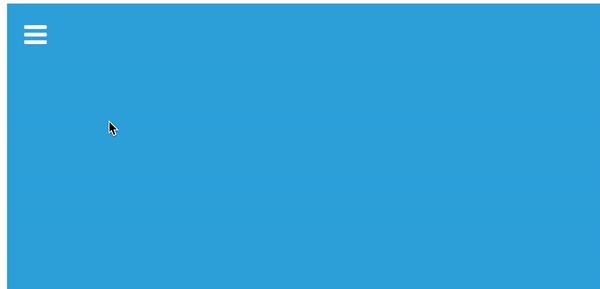
Поскольку мы указали "image_class" выше, мы можем стилизовать изображение, используя ту же функцию style_tooltip, на этот раз нацеливаясь на изображение. Приведенное выше игровое изображение было оформлено следующим образом:
az.style_tooltip('my_image', 1, {
"width" : "50px",
"align" : "center"
})
Вот пример использования увеличенного изображения:
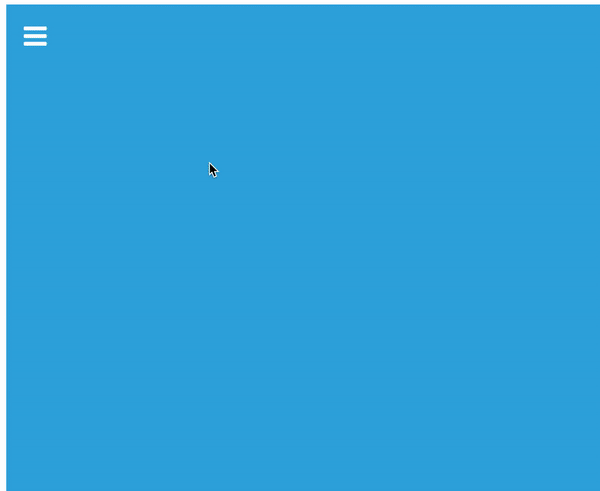
... добавлено и оформлено следующим образом:
az.add_tooltip('my_icon', 1, {
"this_class" : "my_tooltip",
"text" : "MORE INFO<br><br>",
"image_path" : "https://i0.wp.com/proactive.ie/wp-content/uploads/2017/11/Infographic.jpg?resize=1240%2C1062&ssl=1",
"image_class" : "my_image"
})
az.style_tooltip('my_image', 1, {
"width" : "500px"
})
Вот GIST всего кода.
Вы можете поиграть в эту скрипку.
<div title="tooltip text..">
Your Text....
</div>
Простейший способ добавить подсказку к элементу div.
-
2Извини, Картик, то же самое было сказано в нескольких ответах и комментариях. Ваш вклад ничего не добавляет :(
Ещё вопросы
- 1Насколько близко мы можем программно добраться до аппаратного обеспечения устройства Android?
- 1Ошибка импорта - Tornado требует обновленный модуль SSL в Ubuntu 14.04
- 0jquery настроить div при наведении на другой div
- 0GitLab CI: мое тестовое задание не принимает контейнер mysql
- 0Как передать данные из директивы в контроллер?
- 0не удается найти кнопку на веб-сайте с помощью Selenium IDE
- 1Ошибка: не найдено метаданных NgModule для 'undefined' в Angular2
- 1Адаптер Android onItemНажмите на RecyclerView влияет на несколько элементов View
- 1какими должны быть размеры матрицы Q в открытой среде для Q-обучения
- 0Обсуждение проблем strtotime, например, «этот день х», когда день не = х, дает СЛЕДУЮЩИЙ х. ESOTERIC просьба игнорировать
- 1Java RandomAccessFile.java под Linux не работает правильно
- 0Кнопка перекрытия с меткой
- 0Что я делаю не так с функцией ввода?
- 0Сортировка списка двойных ссылок по убыванию
- 1Привязка данных - ObservableField <String> не обновляет представление
- 1Удалить в Java?
- 0стиль не меняется (нужна помощь в медиа-запросе!)
- 0как вызвать функцию angular синхронно, чтобы вернуть результат функции вне angular
- 0Оценка постфиксного выражения. pop () возвращает неверные значения для вычисления функции
- 1Вход на веб-страницу из Java
- 0Выборка площади против выборки BRDF при рендеринге
- 0Добавление большого количества html и php контента как переменной PHP
- 1WP8 Geolocator и сотовая сеть
- 1Как отобразить сообщение только один раз, когда таймер достигает 15 секунд
- 1Создание дочерних записей с родительской моделью и возврат вложенных в ответ
- 0Перенаправление и отметка времени std :: cout
- 0JQuery проблема с выпадающим меню
- 1Не удалось подписать apk, показывая ошибку следующим образом
- 0PHP не удалось загрузить папку поставщика: как установить composer на мой сервер?
- 1Использование понимания вложенного списка для проверки и изменения всех столбцов фрейма данных
- 0Как суммировать все значения массива, используя Angular
- 1получить цвет фона Cardview
- 0задержка добавления / удаления класса при наведении курсора мыши
- 0как поставить данные в массив php из внешнего файла?
- 0Firebase + Angularjs заказать
- 0разница в объявлении объектов-членов
- 0Как определить служебную переменную как текущий маршрут?
- 0Ошибка загрузки JS с использованием Backbone с помощью requireJS
- 0codeigniter извлекает таблицу mysql с where_in + сохраняет порядок массива ключей в массиве результатов
- 1Метод, который принимает строго типизированное имя свойства в качестве параметра
- 1Java - проблемы с подстрокой
- 0отправляет массив всех имен элементов по классам
- 1Проблема Xamarin Forms CustomPicker
- 0Выберите все старше 48 часов
- 0Контактная форма сайта вдруг перестала работать после нескольких лет работы?
- 0Дизайн базы данных - много таблиц с уникальными тегами или одна таблица со всеми из них?
- 0Динамическое воссоздание формы HTML / jQuery Mobile в jQuery
- 0меню немного расширяется вправо
- 0Сохранить массив элементов SDL_Surface в классе?
- 1Копировать весь текстовый документ, включая таблицы, в другой, используя Python
